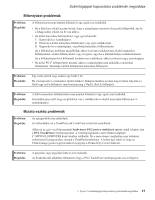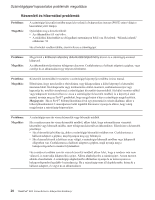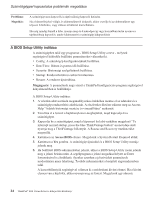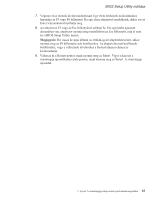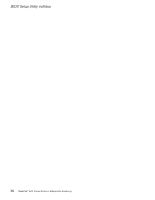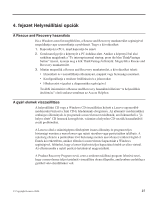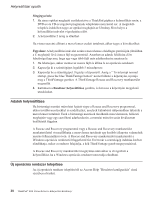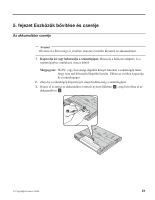Lenovo ThinkPad R60e (Hungarian) Service and Troubleshooting Guide - Page 32
Setup, Utility, indítása
 |
View all Lenovo ThinkPad R60e manuals
Add to My Manuals
Save this manual to your list of manuals |
Page 32 highlights
Számítógéppel kapcsolatos problémák megoldása Probléma: Megoldás: A számítógép nem kapcsol ki a tápfeszültség kapcsoló hatására. Ha a készenlét jelző világít, és akkumulátorról dolgozik, akkor cserélje ki az akkumulátort egy teljesen feltöltöttre, vagy váltson át hálózati áramellátásra. Ha még mindig fennáll a hiba, nyomja meg és 4 másodpercig vagy hosszabban tartsa nyomva a tápfeszültség kapcsolót, amely kikényszeríti a számítógép kikapcsolását. A BIOS Setup Utility indítása A számítógépben talál egy programot - BIOS Setup Utility a neve - melynek segítségével különféle beállítási paramétereket választhat ki. v Config: A számítógép konfigurációjának beállítása. v Date/Time: Dátum és pontos idő beállítása. v Security: Biztonsági szolgáltatások beállítása. v Startup: Rendszerbetöltési eszköz kiválasztása. v Restart: A rendszer újraindítása. Megjegyzés: A paraméterek nagy részét a ThinkPad konfigurációs program segítségével kényelmesebben is beállíthatja. A BIOS Setup Utility indítása: 1. A véletlen adatvesztések megakadályozása érdekében mentse el az adatokat és a számítógép rendszerleíró adatbázisát. A részleteket illetően tekintse meg az Access Help "Adatok biztonsági mentése és visszaállítása" szakaszát. 2. Távolítsa el a lemezt a hajlékonylemez-meghajtóból, majd kapcsolja ki a számítógépet. 3. Kapcsolja be a számítógépet, majd a képernyő bal alsó sarkában megjelenő "To interrupt normal startup, press the blue ThinkVantage button" üzenet ideje alatt nyomja meg a ThinkVantage billentyűt. A Rescue and Recovery munkaterület megnyílik. 4. Kattintson az Access BIOS elemre. Megjelenik a System Restart Required ablak. 5. Kattintson a Yes gombra. A számítógép újraindul és a BIOS Setup Utility menüje jelenik meg. 6. Ha beállított BIOS adminisztrátori jelszót, akkor a BIOS Setup Utility menü jelenik meg a jelszó beírása után. A segédprogram a jelszó megadása helyett az Enter lenyomásával is elindítható, ilyenkor azonban a jelszóvédett paraméterek módosítására nincs lehetőség. További információkat a beépített súgórendszerben talál. A kurzorbillentyűk segítségével válassza ki a módosítani kívánt elemet. Ha a kívánt elemen van a kijelölés, akkor nyomja meg az Entert. Megjelenik egy almenü. 24 ThinkPad® R60 Üzemeltetési és hibajavítási kézikönyv